В век развития технологий мы регулярно пользуемся различными онлайн-сервисами. Будь то социальные сети, мессенджеры, интернет-магазины или просто сайты или форумы по разным интересам, везде рано или поздно приходится создать собственный аккаунт. А чтобы каждый раз не вводить пароль, его проще всего сохранить. Сохраненный пароль не потеряется и автоматически подставится на сайте при необходимости.
Но бывает и так, что нужно зайти на сайт, а с формой что-то не так, пароль сам не вводится, или копируется с ошибкой. Чтобы это исправить, нужно посмотреть данные и скопировать их, или ввести вручную. О том, как посмотреть сохраненные пароли на Андроиде и Айфоне, поговорим в этой статье. Посмотрим все способы и лайфхаки.
Андроид
Сохраненные в Google аккаунте пароли могут вам пригодиться, например, в случаях, когда вы приобрели новое устройство. Не придется постоянно заполнять данные в каждом приложении, за вас все сделает функция автозаполнения. Сохраненные пароли здорово облегчат вам жизнь даже в тех случаях, когда вам нужно зайти только в одно-два приложения на новом устройстве.
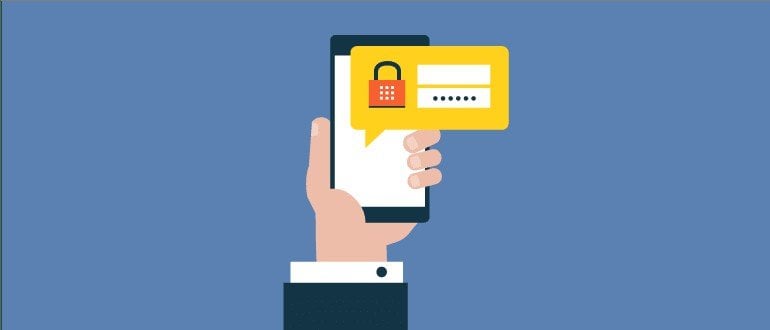
Теперь разберемся, где хранятся пароли. Если ваше устройство поддерживает сервисы Google, то в меню настроек аккаунта Google есть специальный пункт — «Менеджер паролей». С его помощью вы можете посмотреть данные от различных сайтов, которые сохранены в системе, а также удалить ненужные или исправить устаревшие. Правда, перед тем, как открыть зашифрованные символы, вам придется ввести пароль от устройства, если он установлен. Либо, если есть сенсорный датчик, нужно отсканировать свой палец.
Ниже разберемся, как посмотреть сохраненные пароли на вашем устройстве и какими способами можно это сделать.
Автозаполнение
В менеджер паролей можно попасть с помощью специального меню «Автозаполнение». Через него можно посмотреть сохраненные пароли и разные данные, например номер телефона, ФИО, электронную почту, данные карт (если вы их сохраняли), адреса и многое другое.
Вы можете найти это меню в настройках, просто следуйте нашей инструкции:
- Откройте настройки системы вашего устройства;
- Пролистайте страницу вниз и найдите пункт Google (или Аккаунт Google);
- Зайдите в него;
- В разделе «Сервисы на этом устройстве» откройте раздел «Автозаполнение»;
- На открывшейся вкладке нажмите на пункт «Автозаполнение от Google»;
- Нажмите на «Google Менеджер паролей».
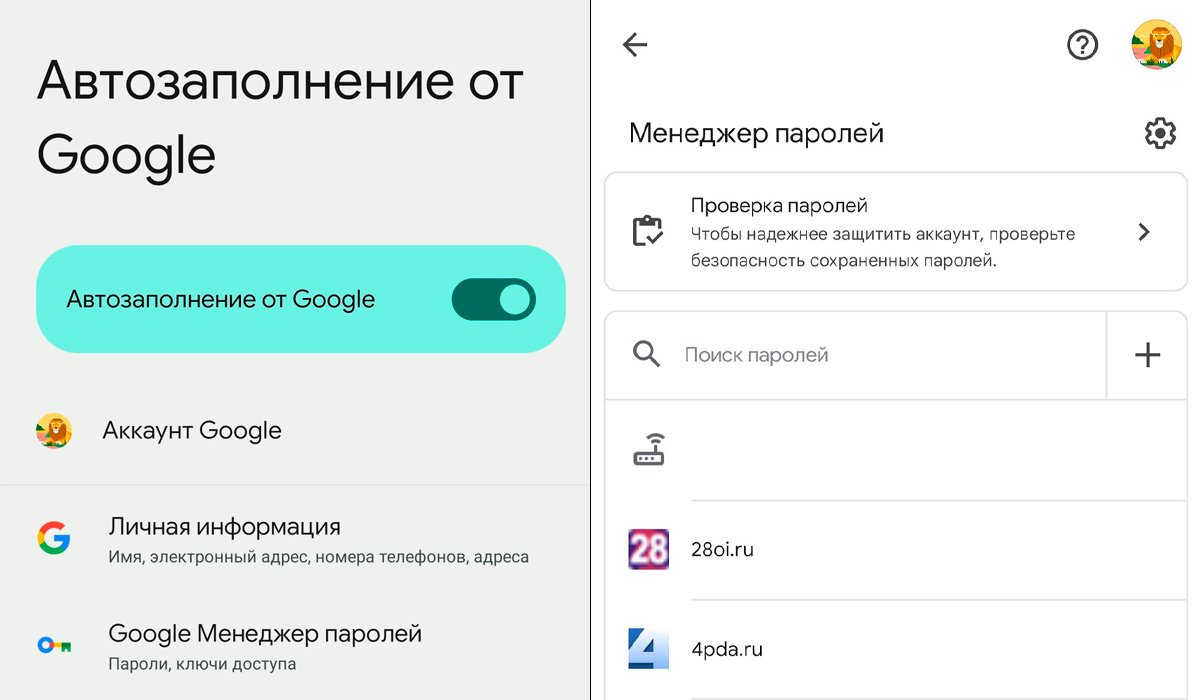
После этого вы сможете посмотреть сохраненные пароли на Андроиде, а также редактировать их и удалять когда понадобится. А если вы не уверены в том, что ваши данные в безопасности, можете выполнить проверку надежности паролей, чтобы защитить свои аккаунты. После проверки вы узнаете, где вам нужно срочно улучшить защиту, и какие данные утекли в сеть.
Настройки безопасности
Второй способ, как вы можете просмотреть список сохраненных паролей на Андроиде — настройки безопасности Google. По сути, вы перейдете в отдельное системное приложение, где сможете покопаться в данных своего аккаунта и увидеть, что у вас в нем хранится.
Как попасть в раздел:
- Зайдите в настройки телефона;
- Пролистайте страницу вниз и найдите пункт Google (или Аккаунт Google);
- Зайдите в него;
- Выберите «Управление аккаунтом Google» (кнопка будет выделена цветом и находится под вашим именем аккаунта и привязанной почтой);
- В открывшемся приложении под почтой и именем аккаунта вы увидите пункты меню, пролистайте их вправо, пока не дойдете до раздела «Безопасность»;
- Листайте вниз до пункта «Менеджер паролей».
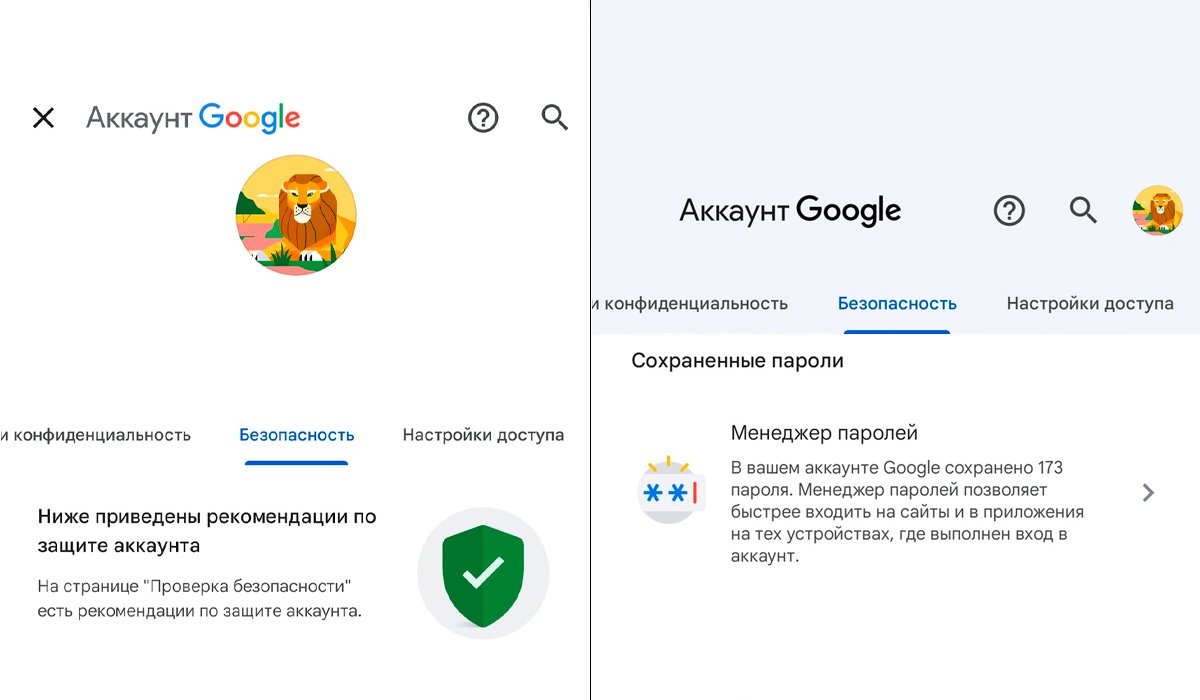
По сути, этот способ отличается от прошлого только путем. Выбирайте тот, как удобнее вам, вы в любом случае сможете посмотреть пароли на Андроид и поменять если понадобится, чтобы автозаполнение подставляло правильные данные.
Huawei
На телефонах фирмы Huawei нет сервисов Google, поэтому сохраненные пароли на Андроиде у них хранятся немного по-другому — через особую функцию «Хранилище паролей». Она включена по умолчанию.
Найти ее можно следующим образом:
- Откройте настройки телефона;
- Перейдите в раздел «Безопасность»;
- Отыщите пункт «Хранилище паролей»;
- Зайдите в меню «Аккаунты».
Также вы можете изменить или удалить хранящиеся данные, или вообще отключить функцию в разделе «Безопасность».
Айфон
С устройствами Apple все тоже не так просто. Вы можете посмотреть пароли в настройках, с помощью Siri или поиска. Разберем все способы.
Настройки
Просмотреть пароли и ключи доступа вы можете в меню «Настройки». Для этого откройте его и пролистайте страницу вниз, пока не увидите пункт «Пароли». Чтобы меню открылось, вам понадобится отсканировать свой палец через Touch ID, лицо через Face ID или ввести код-пароль. Все зависит от выставленного вами метода разблокировки телефона и защиты данных.
Чтобы посмотреть пароли и ключи доступа, нажмите на конкретный сайт или приложение. Вы можете изменить или удалить данные когда вам будет это необходимо.
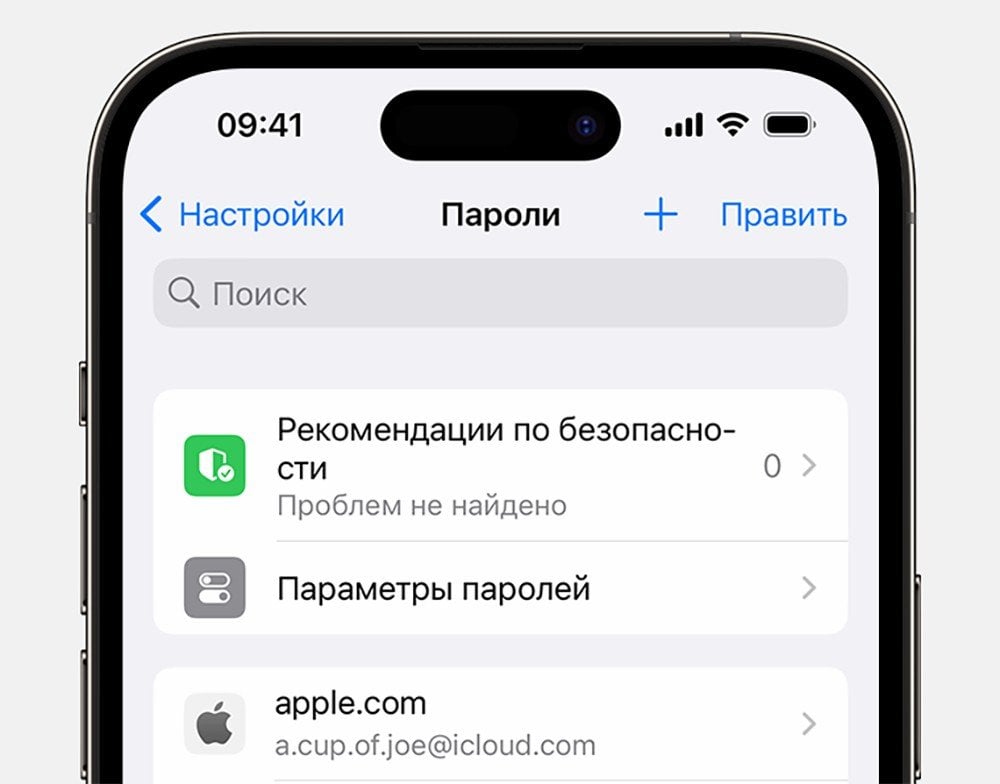
Siri
Голосовой помощник Apple может облегчить вам поиск нужного пароля. Вы можете просто спросить ее: «Siri, какой у меня пароль для Facebook» и она все сделает за вас.
Также вы можете попросить Siri открыть раздел с сохраненными данными с помощью команды «Покажи мои пароли» или чего-то подобного.
Связка ключей
Связка ключей iCloud — это особая функция устройств Apple, которая позволяет вам обновлять свои данные и делиться ими с теми людьми, которым вы достаточно доверяете.
Она работает по принципу автозаполнения и может подставлять имена, пароли, ключи входа приложений, информацию о картах, коды безопасности, данные Wi-Fi, почту и многое другое. Для того, чтобы устройство получило доступ к службе «Связка ключей iCloud» вы должны указать его как одобренное.
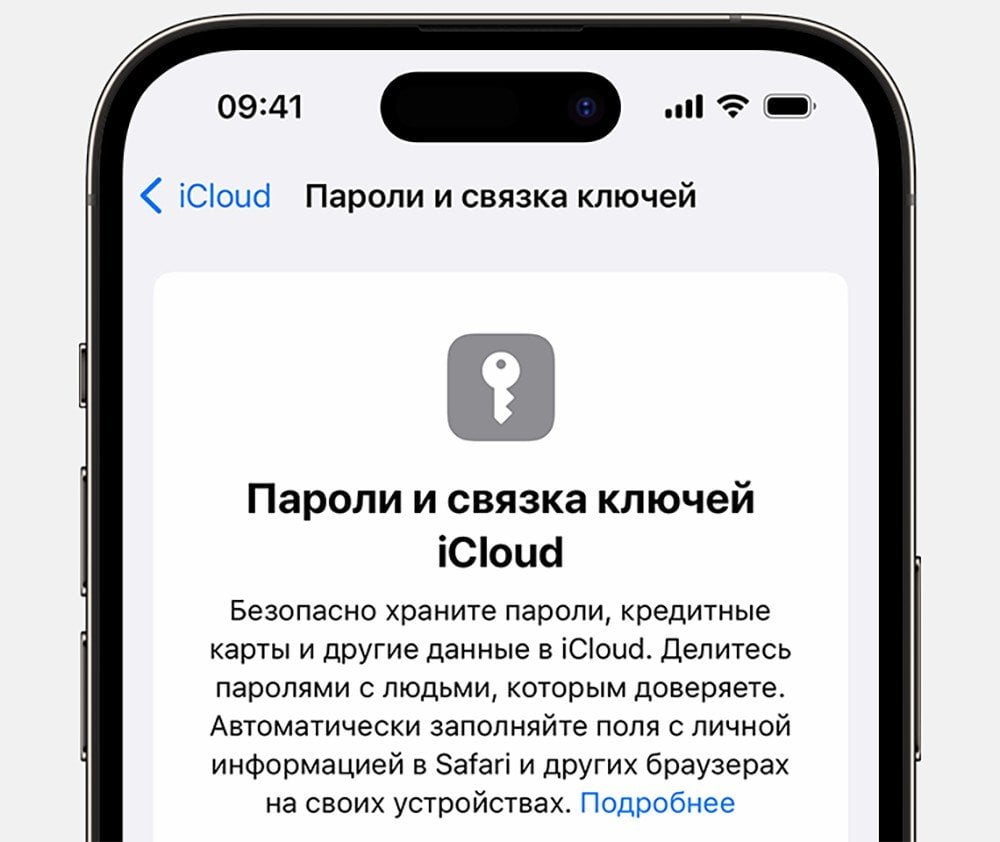
Перед ее включением убедитесь, что все ваши устройства обновлены до последней версии ОС и для Apple ID активирована функция двухфакторной аутентификации.
Как включить «Связку ключей iCloud»:
- Откройте «Настройки» и нажмите на имя вашего профиля Apple ID;
- Выберите раздел iCloud;
- Откройте пункт «Пароли и связка ключей»;
- Активируйте «Связку ключей iCloud».
После этого вводить пароли сможете не только вы, но и доверенные люди, которым вы дадите доступ к службе.
Ошибки
Так как система iOS — довольно закрытая, ошибки при выполнении подобных операций достаточно редкие. Но все-таки случается и такое. Сейчас разберемся, что может пойти не так.
Если вы не можете найти нужный вам пароль или ключ входа, убедитесь, что вы зашли в правильную вкладку. В меню настроек вы должны находиться во вкладке «Пароли», а не в папке группы или разделе «Мои пароли».
В случае, когда вы находитесь в правильном разделе, а нужных данных все равно нет, проверьте вкладку «Недавно удаленные» в меню «Пароли». Возможно, вы случайно удалили искомое и придется это восстановить.
Если у вас несколько устройств Apple, проверьте «Связку ключей iCloud». Убедитесь, что функция включена и работает. Если вы перенесли пароль в группу доступных всем, кто подключен к связке, то увидеть его вы сможете только на устройствах с совместимой версией ОС. В таком случае обновите iOS до последней версии и попробуйте еще раз.
Пароль от Wi-Fi
Иногда нужно посмотреть также пароль и от Wi-Fi. Например, если вы не помните его, а нужно раздать интернет на другое устройство. Все способы мы подробно расписали в отдельной статье. А тут разберем только основные методы.
Андроид
Самый простой способ посмотреть пароль Wi-Fi работает только на устройствах с версией Android 10 и позже.
Инструкция:
- Откройте меню «Сеть и интернет» в настройках устройства;
- Выберите Wi-Fi (или «Интернет»);
- Найдите нужную сеть и выберите «Поделиться»;
- Укажите пароль или прикоснитесь к сканеру отпечатков пальца, чтобы получить доступ.
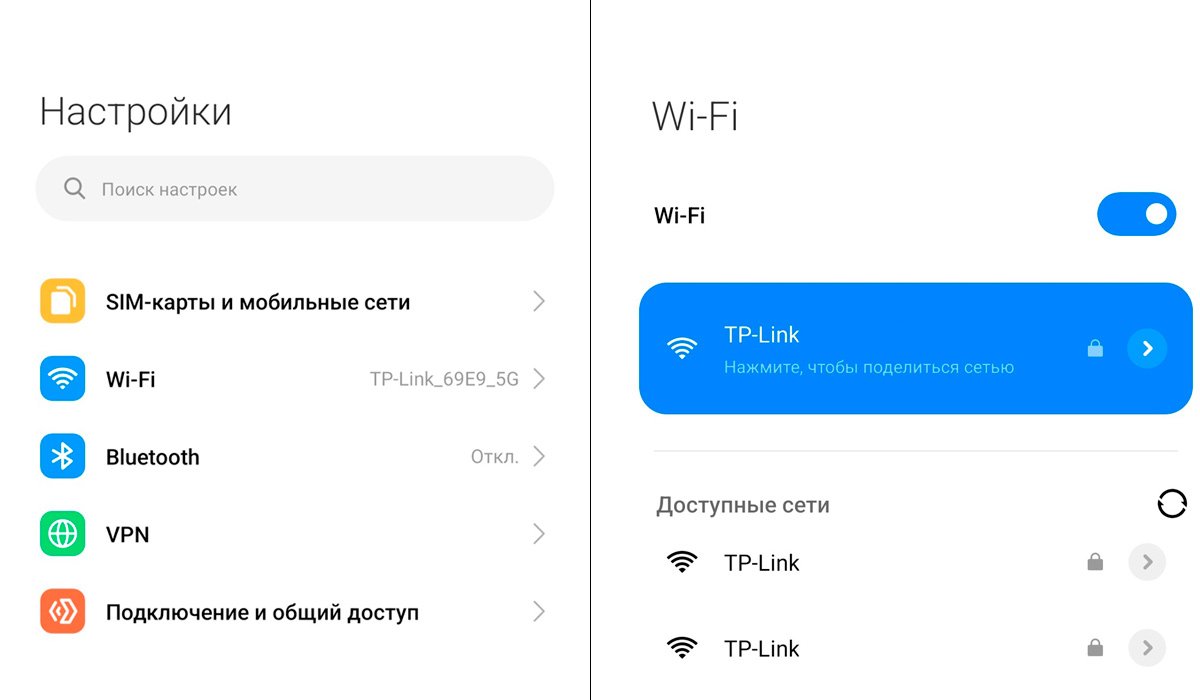
После этого на экране устройства вы увидите QR-код, по которому можно быстро поделиться сигналом Wi-Fi, а под ним будет указан пароль.
Айфон
На устройствах Apple инструкция практически не отличается:
- Зайдите в «Настройки»;
- Выберите пункт Wi-Fi;
- Отыщите нужный вам сигнал, пароль от которого вы хотите посмотреть;
- Нажмите «Информация»;
- Выберите раздел «Пароль»;
- Введите код-пароль или подтвердите личность с помощью Face ID или Touch ID.
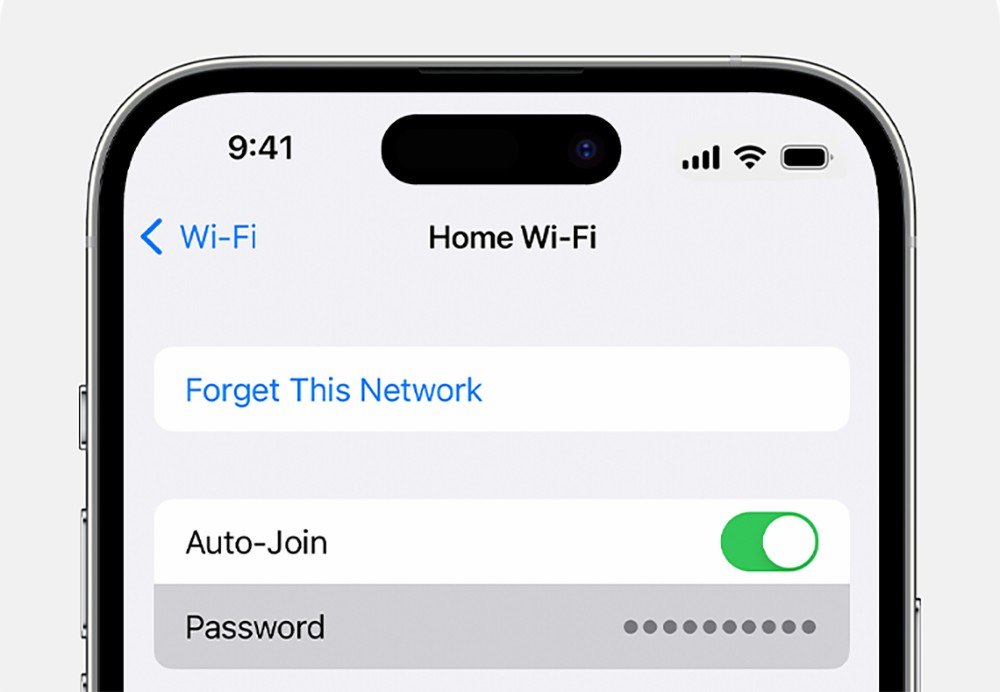
После этого пароль появится на экране вашего телефона и вы сможете показать его другому человеку.
Теперь вы знаете как узнать сохраненные пароли от аккаунтов, приложений и даже Wi-Fi на мобильных устройствах. Пользуйтесь этой инструкцией и не забывайте читать другие наши статьи.
Заглавное фото: YouTube
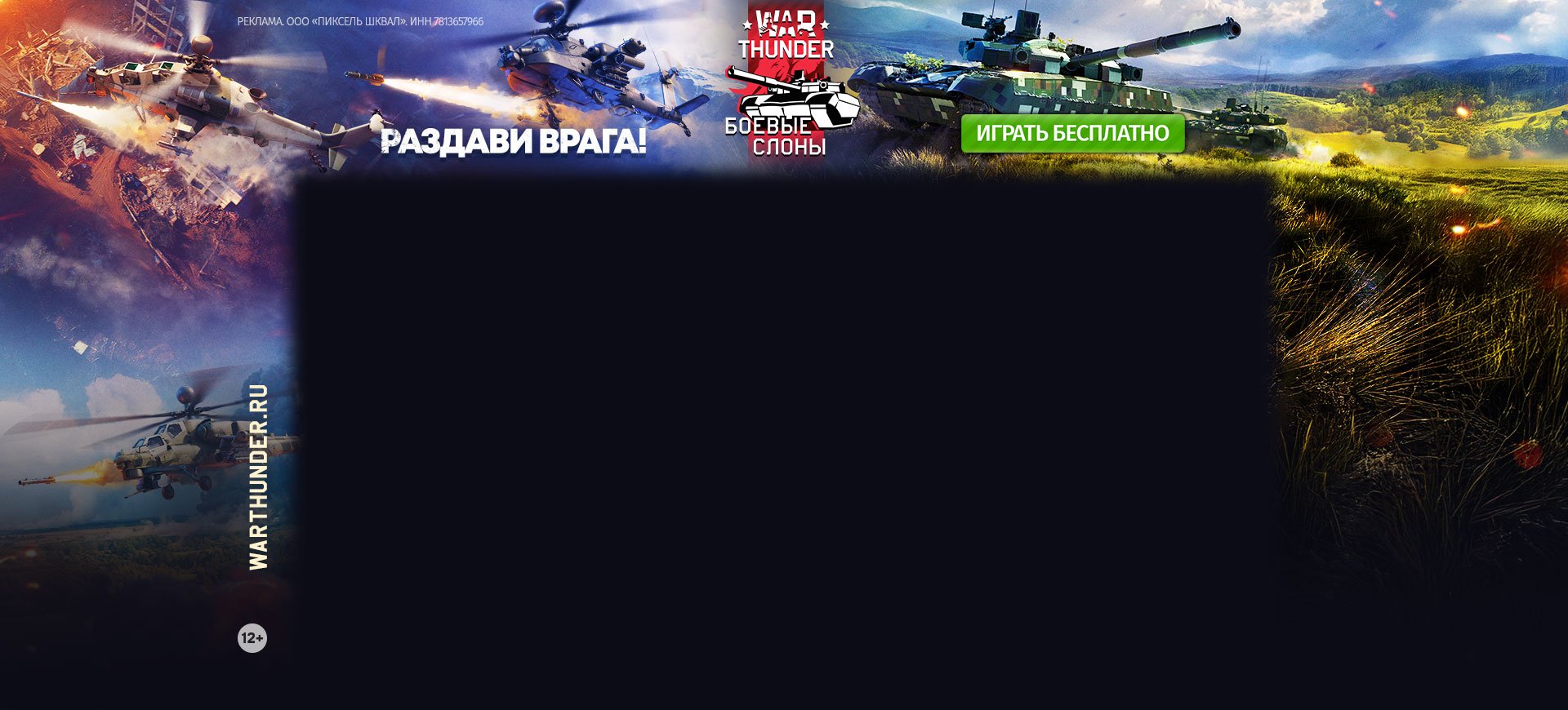


 Анастасия «Skyesshi» Полякова
Анастасия «Skyesshi» Полякова


















0 комментариев